Kā izdzēst Discord serveri galddatorā un mobilajā ierīcē
Miscellanea / / May 09, 2022
Discord nav tikai tiešsaistes ziņojumapmaiņas platforma, bet tā palīdz veidot kopienas visnišākajām lietām, kuras jūs varētu iedomāties, lai atrastu līdzīgi domājošus cilvēkus. Tādā veidā serveri darbojas kā tiešsaistes kopienas, kas vienmēr ir tiešsaistē… Serveri tiek apvienoti dažādas funkcijas piemēram, balss kanāli, ekrāna kopīgošana, videozvani utt., kas ir daudz labāka versija nekā īpašie forumi.

Pēc kāda laika jums var būt nepieciešams dzēst savu serveri, ja tas ir izpildījis savu mērķi vai pārvēršas par kaut ko tādu, kam jūs nepiekrītat. Protams, dzēšot serveri, jūs noņemsit arī visus ar to saistītos datus. Discord servera dzēšanas process var būt diezgan vienkāršs; tomēr tas ir atkarīgs no tā, vai atbilstat tālāk norādītajiem kritērijiem.
Prasības Discord servera dzēšanai
Lai dzēstu Discord serveri, jums ir jāņem vērā tālāk norādītais vai jāpārliecinās, ka esat izpildījis šīs prasības.
- Īpašumtiesības: To var izdzēst tikai Discord servera īpašnieks. Tāpēc, lai dzēstu Discord serveri, jums ir jābūt vai nu izveidotam serverim, vai arī jums ir jānodod īpašumtiesības. Tas atšķiras no lomu iestatījuma Discord.
- Autentifikācija: Ja esat iestatījis divu faktoru autentifikācija savam Discord kontam jums būs nepieciešama piekļuve autentifikatoram vai jāsaglabā rezerves kodi. Tas ir tāpēc, ka, dzēšot serveri, jūs saņemsit uzvedni ievadīt autentifikācijas kodus.
Ja atbilstat šīm prasībām, veiciet tālāk norādītās darbības, lai dzēstu savu Discord serveri.
Kā izdzēst Discord serveri datorā
Dzēšot Discord serveri, lietotne noņem visus servera dalībniekus, tostarp jūs pašu. Pēc šīs darbības Discord aizver serveri, un tas pārstāj pastāvēt. Tālāk norādītās darbības palīdzēs jums izdzēst Discord serveri darbvirsmā:
1. darbība: Datorā noklikšķiniet uz izvēlnes Sākt un meklējiet Discord.

2. darbība: Rezultātos noklikšķiniet uz lietotnes Discord un labajā rūtī atlasiet “Atvērt”.

3. darbība: Kad tiek palaista lietotne Discord, noklikšķiniet uz servera ikonas kreisajā kolonnā.

4. darbība: Jums vajadzētu redzēt servera nosaukumu. Noklikšķiniet uz nolaižamās izvēlnes blakus servera nosaukumam.

5. darbība: Nolaižamajā izvēlnē noklikšķiniet uz Servera iestatījumi, lai atvērtu jaunu logu.

6. darbība: Jaunajā logā ritiniet uz leju izvēlnes opciju sarakstā un noklikšķiniet uz Dzēst serveri.
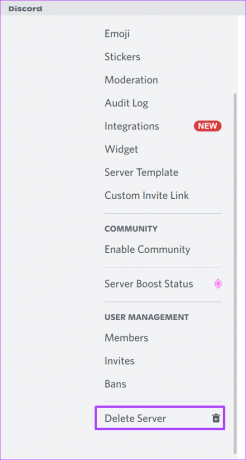
7. darbība: Jums vajadzētu saņemt uznirstošo ziņojumu ar jautājumu: “Vai tiešām vēlaties dzēst (servera nosaukumu) serveri? Šo darbību nevar atsaukt. Noklikšķiniet uz pogas Dzēst serveri.

8. darbība: Pēc lietotnes Autentifikators izmantošanas ievadiet autentifikācijas kodu un pieskarieties Dzēst, lai atbrīvotos no servera.

Pēc šo darbību veikšanas Discord neatgriezeniski noņems serveri.
Kā izdzēst Discord serveri operētājsistēmā Android
Lai izdzēstu Discord serveri, izmantojot savu Android, rīkojieties šādi.
1. darbība: Palaidiet programmu Discord savā Android tālrunī vai planšetdatorā.
2. darbība: Ritiniet serveru sarakstu un pieskarieties serverim, kuru vēlaties dzēst.

3. darbība: Pieskarieties trīs vertikālo elipsi pogai lapas augšējā labajā stūrī, lai atvērtu jaunu logu.

4. darbība: Noklikšķiniet uz ikonas Iestatījumi, lai palaistu servera iestatījumus.

5. darbība: Servera iestatījumu loga augšējā labajā stūrī pieskarieties trīs horizontālām elipsēm.

6. darbība: Pieskarieties Dzēst serveri.
7. darbība: Ievadiet autentifikācijas kodu, kuru izmantojat 2FA. Pretējā gadījumā jūs varat turpināt procesu.

8. darbība: Pieskarieties pogai Dzēst, lai atbrīvotos no servera.

Kā izdzēst Discord serveri iPhone
Discord servera dzēšanas process iPhone tālrunī ir ļoti līdzīgs tam, kas jums ir Android ierīcēm. Pārbaudiet tālāk norādītās darbības.
1. darbība: Palaidiet lietotni Discord savā iPhone tālrunī.

2. darbība: Ritiniet serveru sarakstu un pieskarieties serverim, kuru vēlaties dzēst.
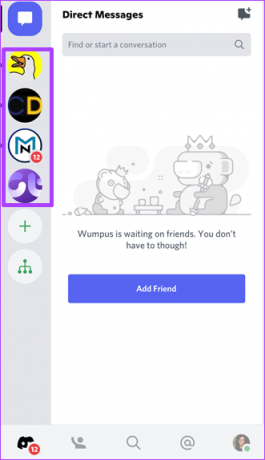
3. darbība: Lai atvērtu jaunu logu, lapas augšējā labajā stūrī pieskarieties trīs horizontālām elipsēm.

4. darbība: Noklikšķiniet uz zobrata ikonas Iestatījumi, lai palaistu servera iestatījumus.
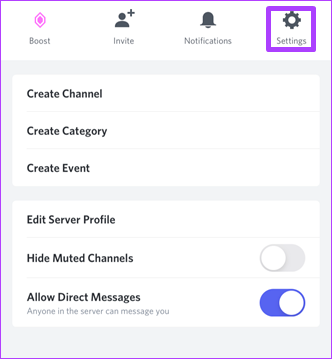
5. darbība: Logā Servera iestatījumi pieskarieties pie Pārskats.
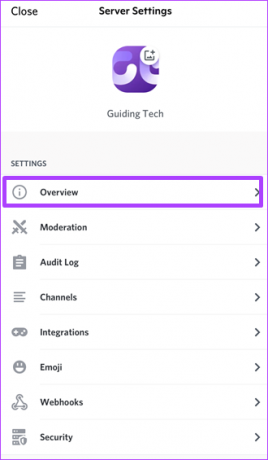
6. darbība: Ritiniet līdz jaunās lapas apakšdaļai un pieskarieties Dzēst serveri. Apstipriniet procesu, uznirstošajā logā pieskaroties Dzēst.

7. darbība: Jums vajadzētu saņemt uznirstošo ziņojumu ar jautājumu “Vai tiešām vēlaties dzēst (servera nosaukumu) serveri? Šo darbību nevar atsaukt.’ Pieskarieties Jā.
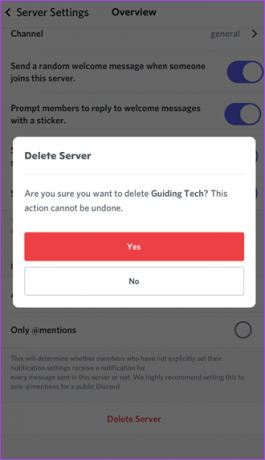
8. darbība: Norādiet autentifikācijas kodu un pieskarieties Dzēst serveri, lai pabeigtu procesu.

Discord servera iestatīšana
Tādā veidā jūs varat neatgriezeniski izdzēst Discord serveri no datora vai mobilā tālruņa. Tādējādi tiks noņemti arī visi dalībnieki, ziņojumi un visi citi ar to saistītie dati. Ja vēlāk mainīsit savas domas, vienmēr varat iestatīt jaunu Discord serveri, jo lietotnei nav ierobežojumu.
Pēdējo reizi atjaunināts 2022. gada 9. maijā
Iepriekš minētajā rakstā var būt ietvertas saistītās saites, kas palīdz atbalstīt Guiding Tech. Tomēr tas neietekmē mūsu redakcionālo integritāti. Saturs paliek objektīvs un autentisks.



